리뷰
-
docker login -> docker hub 로그인
-
docker login 타 이미지 저장소 주소
-
docker search or docker image pull 도커 허브에 로그인하지 않아도 사용 가능
: 단 하나의 아이피에서 한꺼번에 도커 허브에 접속할 경우 접속을 차단하는 경우가 있음, 이때 docker login을 진행하고 접속하게 되면 차단이 풀린다. -
docker search ubuntu | head -8
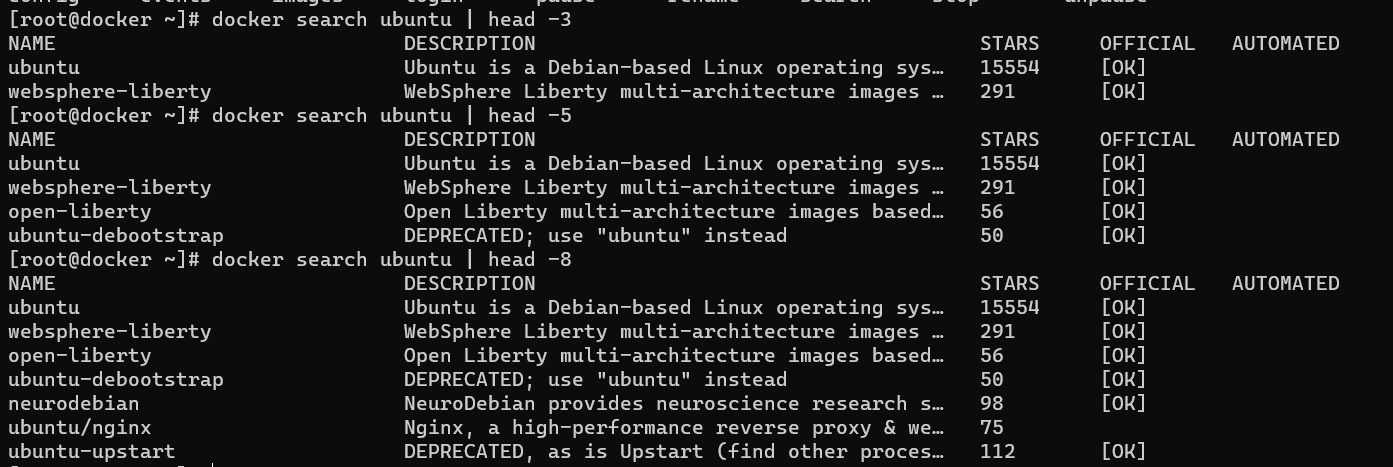
NAME(오피셜: 저장소 이름, 일반 사용자: 계정명/저장소명) | 디스크립트(저장소 설명) | stars(별점) | officeal(오피셜 여부) | automated(자동 업데이트 여부)
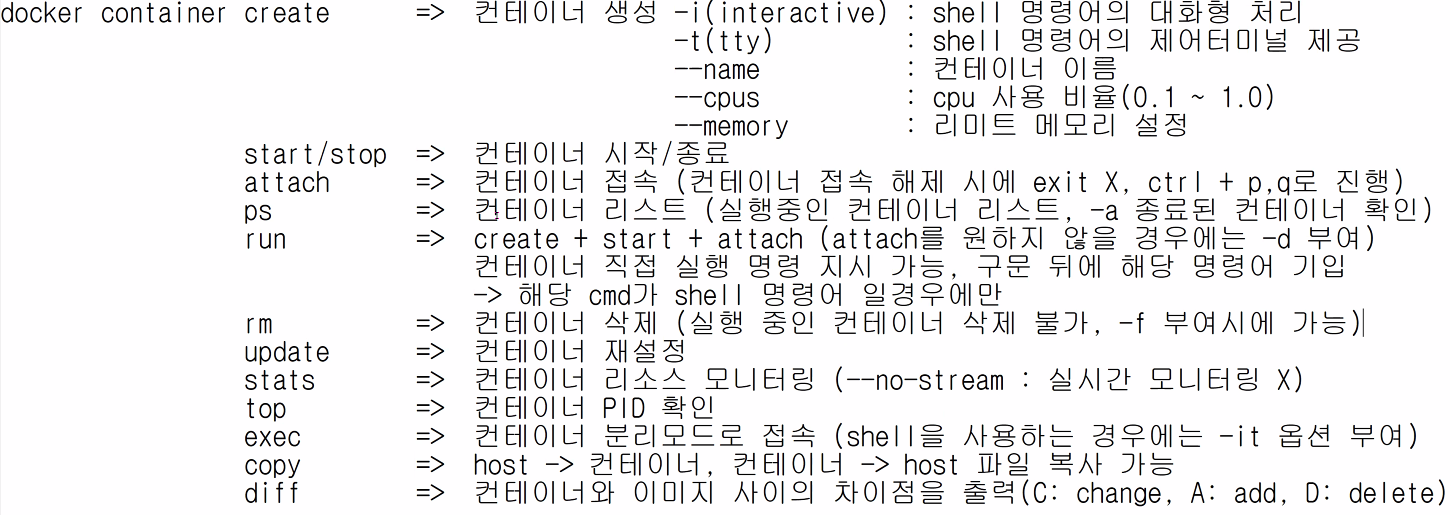
도커 명령어 실습
# centos httpd ubuntu mysql:5.7 이미지 다운로드
docker pull centos
docker pull httpd
docker pull ubuntu
docker pull mysql:5.7
# 이미지 httpd ubuntu 백업해볼 것
docker save -o image.tar httpd ubuntu
# httpd ubuntu 이미지 삭제 후에 백업파일 해제
docker image rm - httpd
docker image rm ubuntu
docker images
docker load -i image.tar
docker images
# centos httpd ubuntu mysql:5.7 이미지로 컨테이너 실행(os 컨테이너는 백그라운드로 실행만 되도록 하시오.) 컨테이너명 os1 web1 web2 os2 mydb 순으로 컨테이너 실행
docker run -itd --name os1 centos
docker run -d --name web1 httpd
docker run -d --name web2 httpd
docker run -itd --name os2 ubuntu
docker run -d --name mydb mysql:5.7
# 컨테이너 리스트 확인(종료된 컨테이너까지 확인)
docker ps -a
# mydb만 종료된 상태=>mysql은 컨테이너 실행시에 관리자 계정에 대한 패스워드를 설정해야만 실행상태가 됨
os1 컨테이너 종료 및 실행
docker stop os1
docker ps
docker start os1
docker ps
# web1, web2 IP 주소 확인
docker inspect web1 | grep IPA
docker inspect web2 | grep IPA
# mydb WorkingDir 위치 확인
docker inspect mydb | grep WorkingDir
# mydb 컨테이너 삭제
docker rm mydb
# ubuntu 이미지로 os3 컨테이너 실행( cpu 사용률 : 40%로 제한, 메모리 : 512m 으로 제한)
docker run -itd --name os3 --cpus 0.4 --memory 512M ubuntu
docker stats --no-stream
# os3 컨테이너 리소스 수정 (메모리 : 1024m)
docker update --memory 1024M os3
# web1로 시작하는 위치를 분리모드로 출력해보시오.
docker exec web1 pwd
# os1에 재접속해보시오.
docker attach os1
ctrl+p+q도커 데이터 관리
기본적으로 컨테이너에 생성되는 모든 파일은 컨테이너 레이어에 저장되고 이 데이터들은 컨테이너와 함께 삭제되는 런타임 데이터인데 이 데이터를 영구적으로 저장하려면 반드시 볼륨을 사용해야 한다.
도커에서 볼륨을 사용하는 방법은 Bind Mount와 볼륨(Volume) 두가지이다.
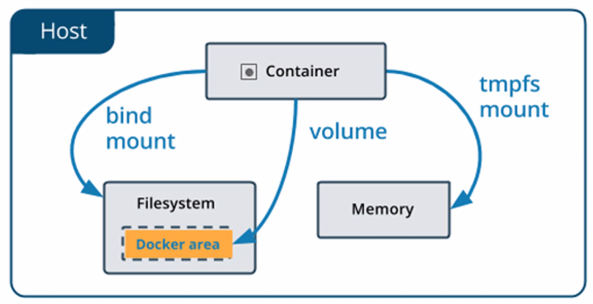
- -v 옵션을 통해서 볼륨을 설정할 경우
호스트 대상에 /로 시작하면 바인드 마운트로 마운트됨
호스트 대상이 /가 없으면 볼륨으로 마운트됨
Bind Mount
초기 도커부터 사용했던 방식이며, 호스트의 특정 디렉터리와 컨테이너의 디렉터리를 연결하는 방식이다. bind mount는 쉽게 사용할 수 있지만 도커에 의해 관리되지 않기 때문에 따로 기록하지 않으면 관리하기가 쉽지 않다.
- 성능은 뛰어나지만 호스트의 파일 시스템에 대한 의존도가 높음
Bind Mout에 관한 사용 사례
-
호스트와 컨테이너가 /etc/resolv.conf와 같은 설정 파일을 공유할 때
-
호스트와 컨테이너가 개발 환경 사이에서 소스 코드나 빌드 아티팩트를 공유할 때
-
호스트의 파일 또는 디렉토리 구조가 컨테이너의 Bind Mount와 일치하도록 보장된 경우
-
docker run -itd --name os -v 호스트경로:컨테이너경로 이미지명
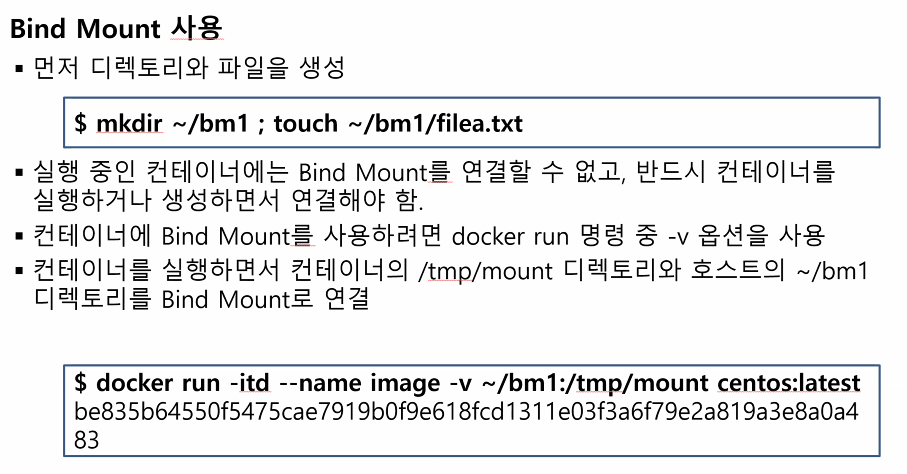
mkdir bmdir1
docker run -itd --name os1 -v /root/bmdir1:/root/bmdir centos:7
docker exec os1 ls /root
docker exec os1 ls /root/bmdir
touch bmdir1/bmfile1
docker exec os1 ls /root/bmdir
docker exec os1 touch /root/bmdir/bmfile2
ls bmdir1
docker run -itd --name os2 -v /root/bmdir1:/root/bmdir_os2 centos:7
docker exec os2 ls /root
docker exec os2 ls /root/bmdir_os2
docker exec os2 touch /root/bmdir_os2/bmfile_os2
ls bmdir1/
docker exec os1 ls /root/bmdir
docker run -itd --name os3 -v /root/bmdir1/:/root/ centos:7
docker exec os3 ls -a /root/
# 디렉터리가 없는경우 새로 만들어진다. 상대경로가 아닌 절대경로를 써야함
docker run -itd --name os5 -v /root/testdir:/root/testdir centos:7
docker exec os5 ls /root/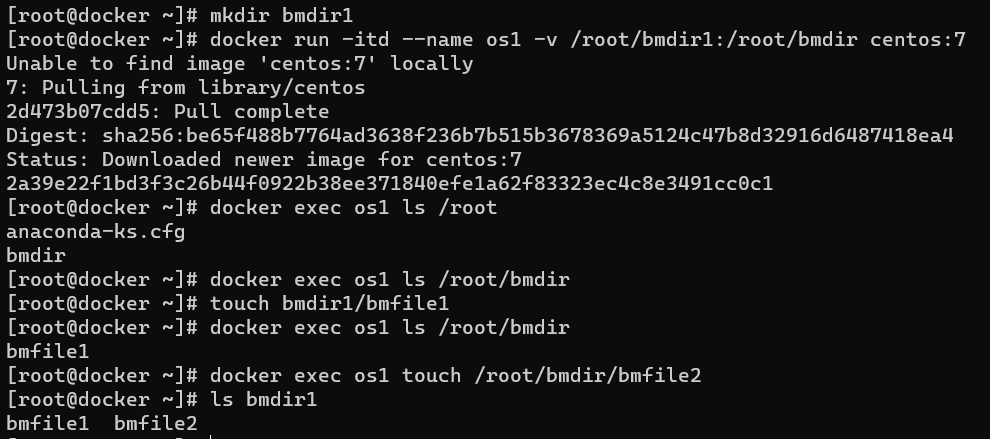
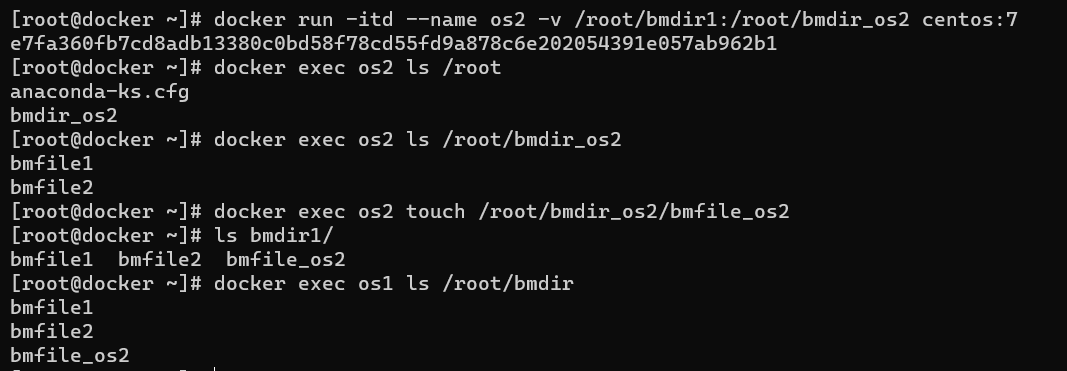

volume
도커에 의해 관리되는 스토리지이다. docker 명령을 사용하여 생성할 수 있고, 사용되지 않으면 한꺼번에 삭제할 수 도 있다.
이미지의 Volumes부분에 어떤 값이 지정되어 있으면, 컨테이너로 실행할 때 볼륨을 지정해야 한다. 그렇지 않으면 임의의 이름으로 볼륨을 생성하게 되고 이런 볼륨은 어떤 데이터를 저장하는지 그리고 어떤 데이터를 저장하고 있는지 모르기 때문에 관리가 어렵다.
volume 특징
-
볼륨은 Bind Mount와 다르게 다양한 드라이버를 지원
-
docker volume create 명령으로 생성가능
-
container 생성시에 볼륨을 생성가능
-
기본적으로는 서로 비어있는 상태에서 링크를 맺어야함
-
volume이 비어있고 대상 컨테이너 디렉터리에 내용이 존재하는 경우 해당 디렉터리의 내용이 볼륨으로 넘어감
-
volume에 내용이 있고 대상 컨테이너 디렉터리도 내용이 있을 경우 volume의 내용이 해당 컨테이너 디렉터리를 덮어씀
-
docker run -itd --name os1 -v 볼륨명:컨테이너경로 centos:7
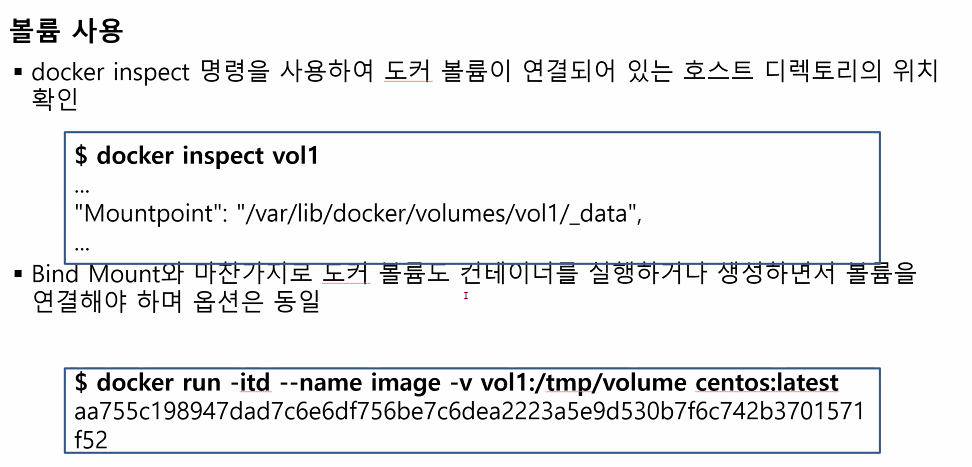
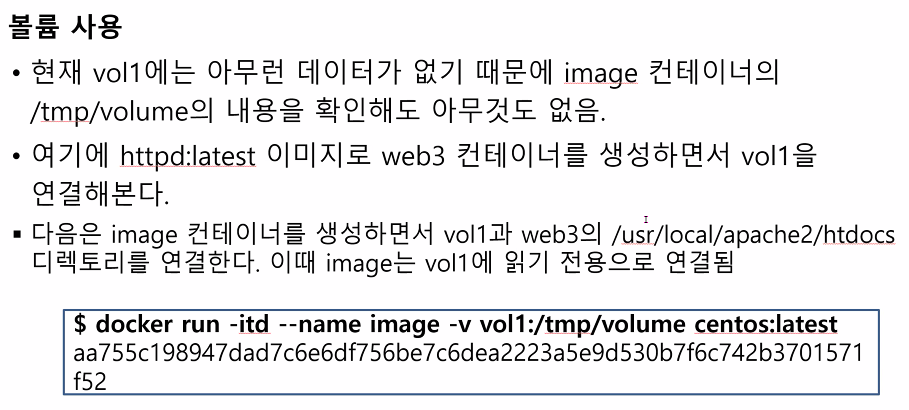
# 볼륨 생성
docker volume create vol1
docker volume ls
# 생성된 볼륨 위치
ls /var/lib/docker/volumes/
ls /var/lib/docker/volumes/vol1/
touch /var/lib/docker/volumes/vol1/_data/hostfile1
# 생성한 볼륨과 연결
docker run -itd --name os1 -v vol1:/root/voldir/ centos:7
docker exec os1 ls /root/
docker exec os1 ls /root/voldir
docker exec os1 touch /root/voldir/volfile1
ls /var/lib/docker/volumes/vol1/_data/
docker run -itd --name os3 -v vol2:/root/ centos:7
ls /var/lib/docker/volumes/
ls -a /var/lib/docker/volumes/vol2/_data/

# mysql 이미지 가져오기
docker pull mysql
docker inspect mysql:latest | less
ls /var/lib/docker/volumes/
# 볼륨 이름 없이
docker run -d --name db1 mysql
ls /var/lib/docker/volumes/
docker volume ls
# 볼륨 이름 있이
docker run -d --name db2 -v dbvol1:/var/lib/mysql mysql
docker volume ls
# 내용 비교
docker inspect db1 | grep -A 5 Mounts
docker inspect db2 | grep -A 5 Mounts
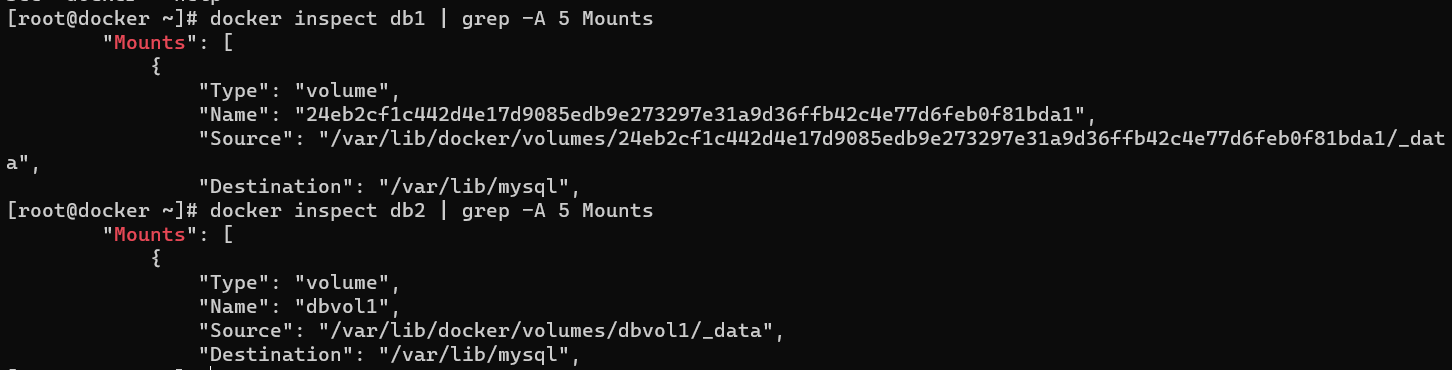
호스트 디렉토리에 httpd 이미지로 web1, web2, web3, web4 컨테이너 생성
# 모든 컨테이너 삭제, 모든 볼륨 삭제
docker rm -f $(docker ps -qa)
docker volume rm -f $(docker volume ls)
# web1 : curl ip주소 실행시 => "docker cp test" 메세지 출력
- cp 명령어 이용
docker image pull httpd
docker run -d --name web1 httpd
echo "docker cp test" > index.html
docker cp index.html web1:/usr/local/apache2/htdocs/
curl 172.17.0.2
# web2 : curl ip주소 실행시 => "docker bind mount test" 메세지 출력
- bind mount 이용
mkdir testdirA/
echo "docker bind mount test" > testdirA/index.html
docker run -d --name web2 -v /root/testdirA:/usr/local/apache2/htdocs/ httpd
curl 172.17.0.3
# web3 : curl ip주소 실행시 => "docker volume test" 메세지 출력 되도록
- docker volume 이용
docker run -d --name web3 -v testdirB:/usr/local/apache2/htdocs httpd
echo "docker volume test" > /var/lib/docker/volumes/testdirB/_data/index.html
curl 172.17.0.4
# web4 : curl ip주소 실행시 => "docker volume test" 메세지 출력 되도록
- docker volume 이용(docker volume create)
docker volume create testdirC
echo "docker volume test" > /var/lib/docker/volumes/testdirC/_data/index.html
docker run -d --name web4 -v testdirC:/usr/local/apache2/htdocs httpd
curl 172.17.0.5
-
해당 web IP 찾기
docker inspect web1 | grep IPA
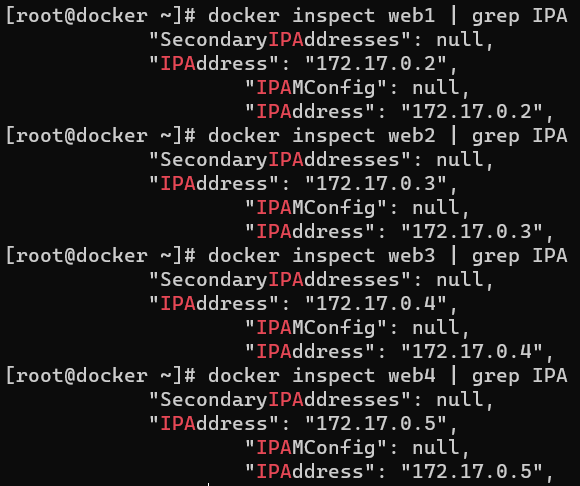
-
위 실습 결과들




도커 네트워크
도커에는 다양한 네트워크 드라이버가 있으며 용도에 맞게 드라이버를 선택하여 사용한다.
- bridge, host, null이 있으며 docker network ls 명령으로 확인 가능
Bridge
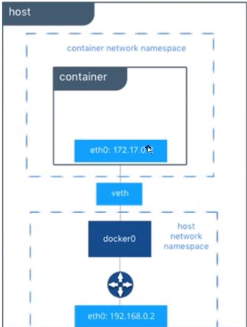 bridge는 컨테이너가 사용하는 프라이빗 네트워크이며, 같은 bridge에 연결되어 있으면 컨테이너의 ip주소로 통신할 수 있다. 외부로 통신할 때에는 NAPT통신을 사용하며, 외부에서 bridge로 통신하려면 포트포워딩을 사용해야 한다.
bridge는 컨테이너가 사용하는 프라이빗 네트워크이며, 같은 bridge에 연결되어 있으면 컨테이너의 ip주소로 통신할 수 있다. 외부로 통신할 때에는 NAPT통신을 사용하며, 외부에서 bridge로 통신하려면 포트포워딩을 사용해야 한다.
도커를 설치하면 이름이 docker0인 리눅스 브릿지가 생성되는데, 이는 docker network ls 명령의 출력에서 이름이 bridge인 네트워크와 동일하다.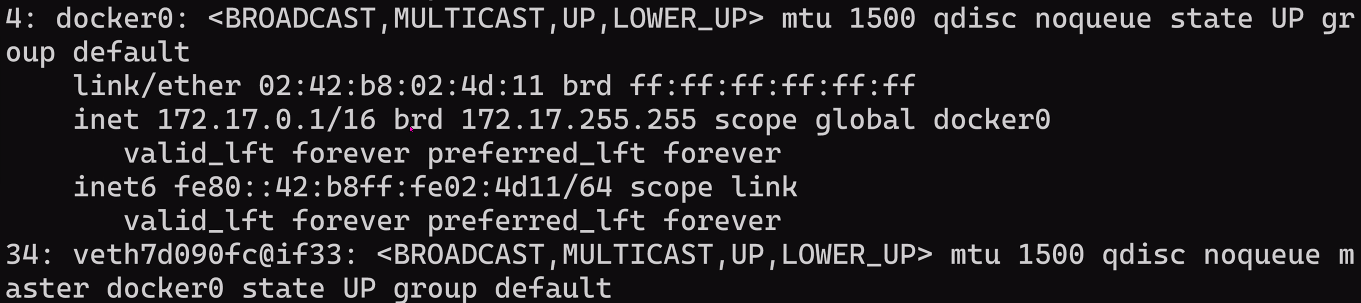
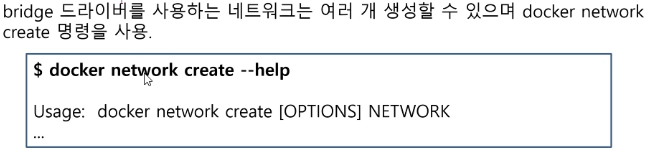
- 원하는 서브넷과 게이트웨이를 옵션으로 사용해줘야 한다.
# 기본 생성
docker network create docker1
# 원하는 대역대 설정 후 생성
docker network create --subnet 192.168.0.0/24 --gateway 192.168.0.1 docker2
# 만든 네트워크 연결
docker run -itd --name os1 --network docker1 centos:7
docker run -itd --name os2 --network docker2 centos:7
docker inspect os1 |grep IPA
docker inspect os2 |grep IPA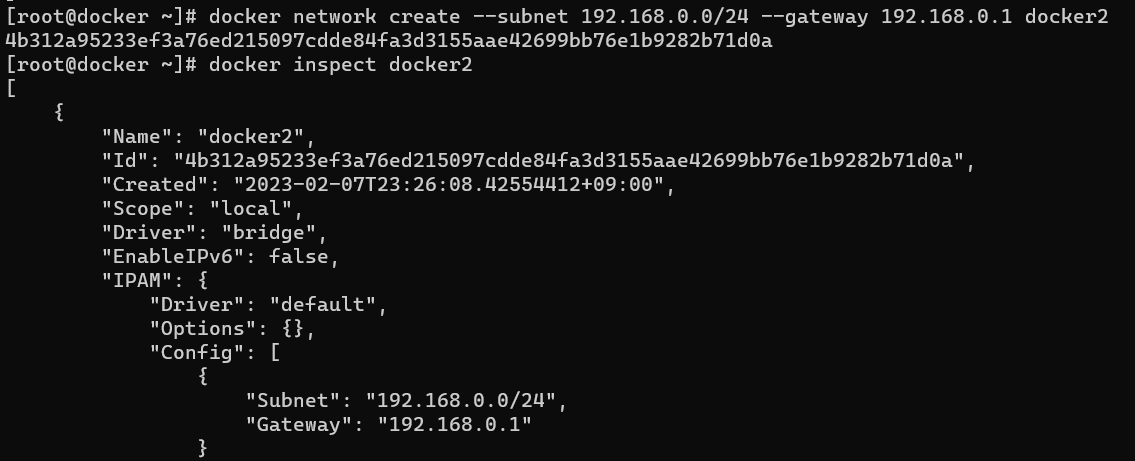

Host
호스트에서 컨테이너의 네트워크 격리를 해제하여 호스트의 네트워크 정보를 공유해서 사용하는 방법이다. 컨테이너는 호스트 입장에서 하나의 프로세스이기 때문에 가상머신과 다르게 네트워크 정보를 공유할 수 있다.
- 컨테이너가 해당 네트워크를 사용할 때 컨테이너의 포트가 호스트에서 사용하는 포트와 충돌해서는 안된다.
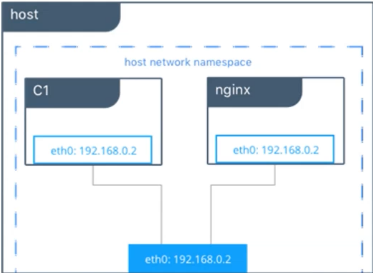
# 네트워크 host 설정
docker run -itd --name web2 --network host httpd
# 컨테이너의 IP 주소와 호스트의 IP 주소가 같기 떄문에 검색헀을때 null로 나온다.
docker inspect web2 | grep IPA
# 외부에서 검색하기 위해 방화벽 해제
firewall-cmd --add-port=80/tcp --permanent
firewall-cmd --reload
# 내용 변경 후 확인
echo network host test > index.html
docker cp index.html web2:/usr/local/apache2/htdocs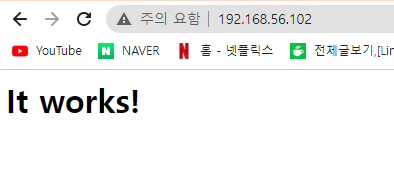
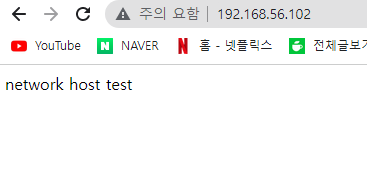
null(none)
null 드라이버는 컨테이너의 네트워크 기능을 사용하지 않는다.
# null 네트워크 생성
docker run -itd --name os2 --network none centos:7
# null 네트워크 확인
docker inspect os2 | grep IPA link
따로 호스트를 등록할 필요없이 자동으로 연결이 된다.
컨테이너 생성시 같은 네트워크에 있는 특정 컨테이너의 별칭을 부여하기 위한 옵션이다.
-
주의사항 : default bridge에서만 적용
-
docker run [옵션] --link 특정 컨테이너명 생성 컨테이너명
docker exec 컨테이너명 cat /etc/hosts
# ping을 보내면 연결이 안되있기에 안보내짐, hosts 파일에 따로 등록을 해야댐
docker run -d --name web1 httpd
docker run -itd --name os1 centos:7
docker exec os1 ping -c 3 web1
# 컨테이너 os2가 web1과 통신할 떄 링크를 사용
docker run -itd --name os2 --link web1 centos:7
docker exec os2 cat /etc/hosts
docker exec os2 ping -c 3 web1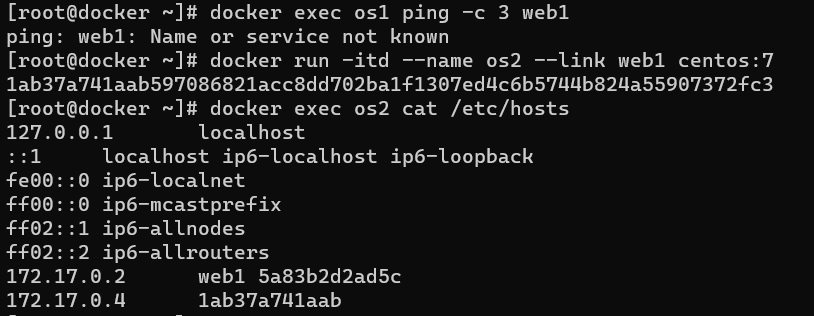
포트 포워딩
호스트의 특정 포트에 컨테이너의 포트를 매칭 시키기 위한 옵션이다. 브릿지 네트워크를 사용하는 모든 컨테이너는 외부에서 접근할 떄 포트포워딩을 해야한다.
- docker run [옵션] -p 호스트_port:컨테이너_port
# 기본은 80포트
docker run -d --name web1 httpd
# 8080포트로 접속확인
docker run -d --name web3 -p 8080:80 httpd
[root@docker ~]# docker exec -it web3 bash
root@470405c97399:/usr/local/apache2# cat > htdocs/index.html
web 8080 port test
root@470405c97399:/usr/local/apache2# exit
exit
[root@docker ~]# docker inspect web3 |less
# 8081 포트로 접속확인
docker run -d --name web3 -p 8081:80 httpd
docker exec -it web4 bash
cd htdocs
cat > index.html
test port 8081
exit
docker inspect web3 |less
# 포트 포워딩 확인
curl 192.168.56.102
curl 192.168.56.102:80
curl 192.168.56.102:8080
curl 192.168.56.102:8081
도커 네트워크 실습
# 모든 컨테이너 삭제
docker rm -f $(docker ps -qa)
# 도커 네트워크 리스트 확인
docker network ls
# 도커 bridge docker1 생성 (default)
docker network create -d bridge docker1
# docker1의 네트워크 확인
docker inspect docker1 | grep -i -A 3 subnet
# 도커 bridge docker2 생성 (network : 192.168.100.0/24, gateway : 192.168.100.254)
docker network create --subnet 192.168.100.0/24 --gateway 192.168.100.254 docker2
# docker2의 네트워크 확인
docker inspect docker2 | grep -i -A 3 subnet
#컨테이너 생성 -> web1:네트워크 docker0, web2:네트워크 docker2, web3:네트워크 host dirB 볼륨에 매칭
web1:
docker run -d --name web1 httpd
web2:
docker run -d --name web2 --network docker2 httpd
web3:
docker run -d --name web3 --network host -v dirB:/usr/local/apache2/htdocs/ httpd
# IP주소 확인
docker inspect web1 | grep IPA
docker inspect web2 | grep IPA
docker inspect web3 | grep IPA
# 외부 터미널에서 curl 192.168.56.101 쳐서 내용확인
curl 192.168.56.101
# os1, os2 컨테이너 생성 centos 이미지를 이용해서
os1:네트워크 docker0 web1을 hosts 파일에 등록(명령어를 사용해서)
docker run -itd --name os1 --link web1 centos
docker exec os1 cat /etc/hosts
# os2:네트워크 docker2 web2를 hosts 파일에 등록(exec를 이용해서)
docker run -itd --name os2 centos
docker exec os2 echo "192.168.100.2 web2 " > /etc/hosts
# os1에서 web1의 index.html 확인
docker exec os1 curl web1
# os2에서 web2의 index.html 확인
docker exec os2 curl web2
# web4 컨테이너 생성 -> web4 : host의 50000 port와 web4의 80 port 매칭
docker run -d --name web4 -p 50000:80 httpd
# 본 시스템에서 curl 192.168.56.101 결과 확인
curl 192.168.56.101
에러
curl 192.168.56.101:50000

